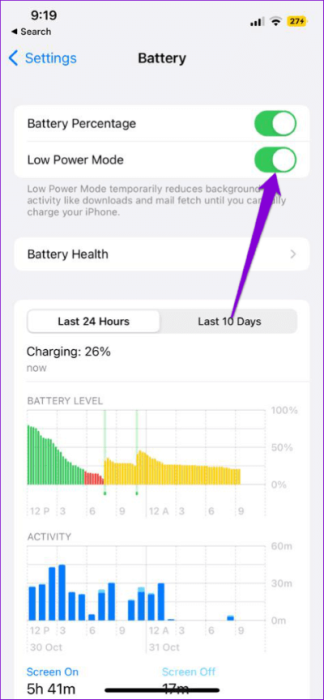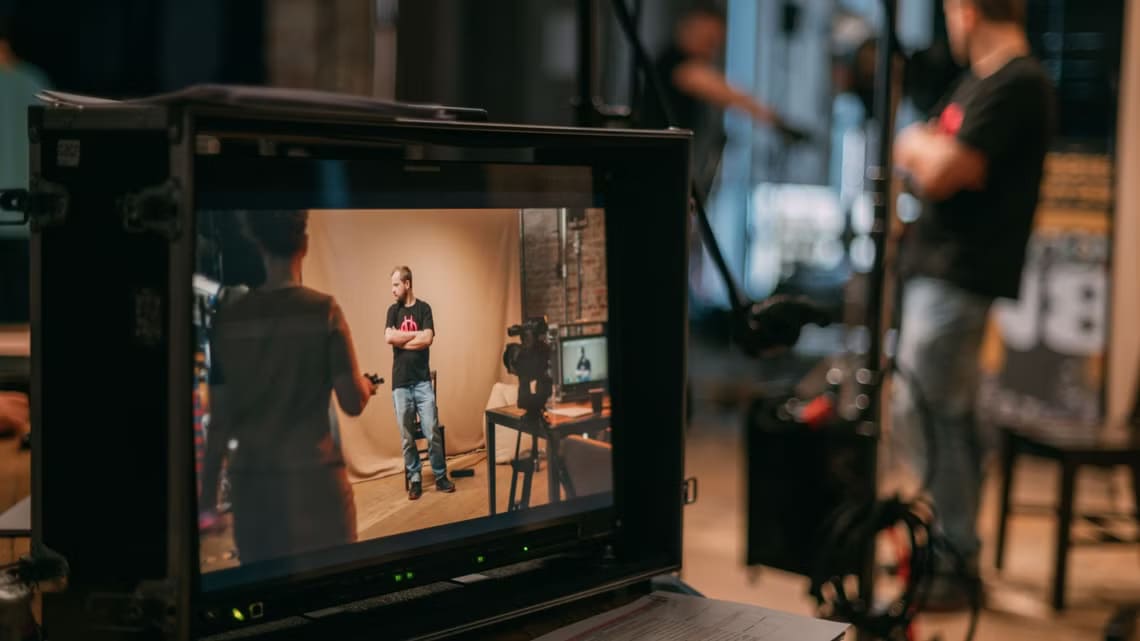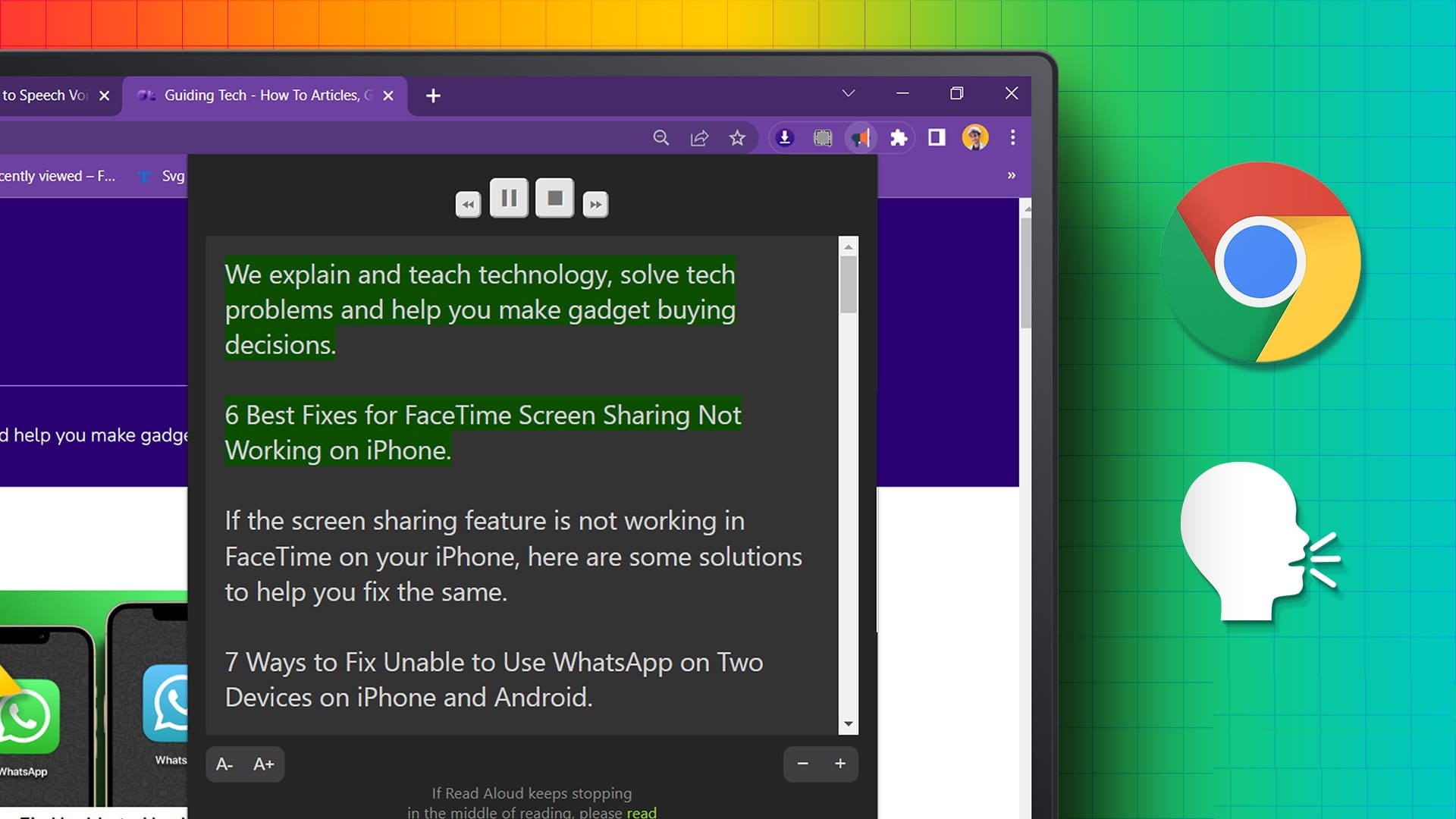Conocido Telegram Comparta fotografías y vídeos de gran tamaño sin pérdida de calidad. Y con la introducción de Telegram Premium, puedes enviar archivos de hasta 4 GB de tamaño. Para velocidades de transferencia de datos más rápidas, se recomienda una conexión Wi-Fi.
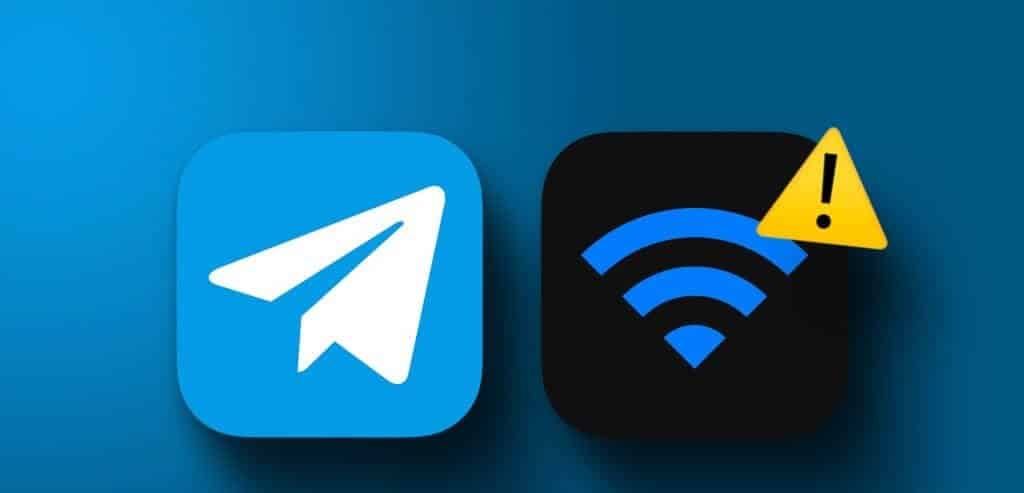
Sin embargo, algunos usuarios se quejan de que la aplicación Telegram no funciona con Wi-Fi en sus dispositivos iPhone o Android. Si también enfrenta problemas similares de conexión Wi-Fi, aquí hay algunos métodos de solución de problemas para solucionar que Telegram no se conecte a Wi-Fi en iPhone y Android.
1. Cambie a WI-FI de 5 GHz
La primera solución si no puedes usar Telegram en Wi-Fi es cambiar a la banda de frecuencia de 5GHz, si tienes un enrutador de doble banda. Cambiar a la banda de frecuencia de 5 GHz mejorará instantáneamente su velocidad de Internet y podrá Haz una prueba de velocidad Para garantizar que su ISP no experimente ningún tiempo de inactividad.
2. Desactive el modo de datos bajos en Wi-Fi
Después de conectarse a la banda de frecuencia de 5 GHz en Wi-Fi, debe verificar si la opción Modo de datos bajos de Wi-Fi está desactivada en su iPhone. Para Android, debe asegurarse de que la red Wi-Fi seleccionada no se trate como una conexión medida. Así es cómo.
para Iphone
Paso 1: Abrir una aplicación Configuración de en tu iPhone.
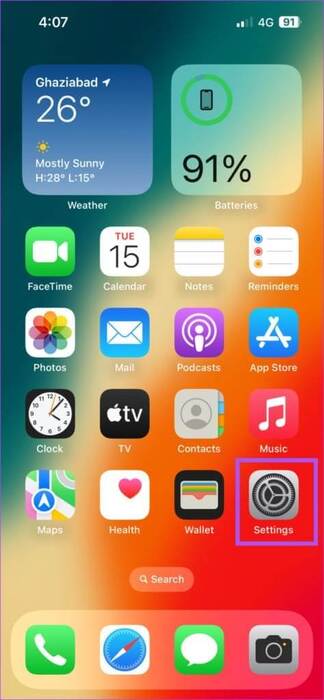
Paso 2: Haga clic en Wi-Fi.
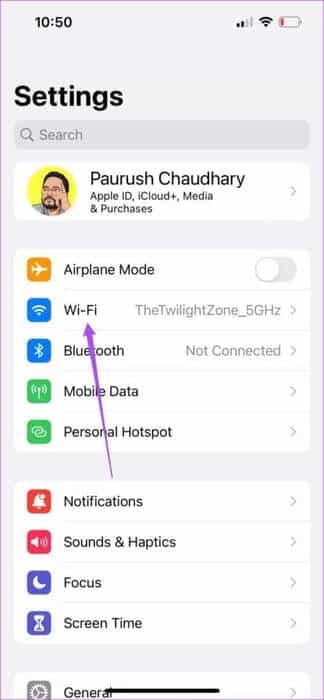
وة 3: Haga clic en el icono "yo" junto a la red Wi-Fi conectada.
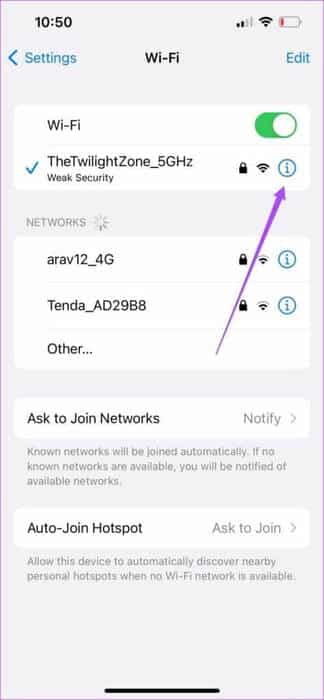
Paso 4: Toca el interruptor junto a Modo de datos bajos para deshabilitar la función.
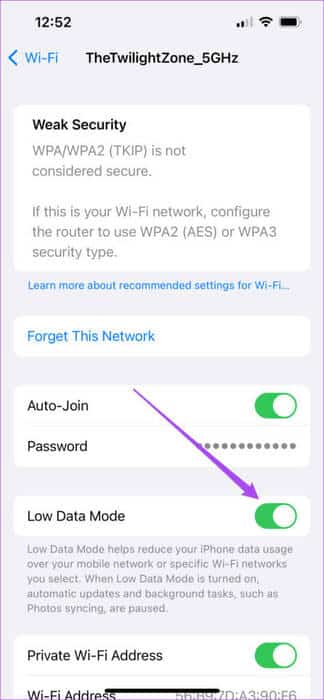
Paso 5: cerrar app Configuración de Y abra Telegram para verificar si el problema está resuelto.

para Android
Paso 1: Abrir una aplicación Configuración de en su teléfono Android.
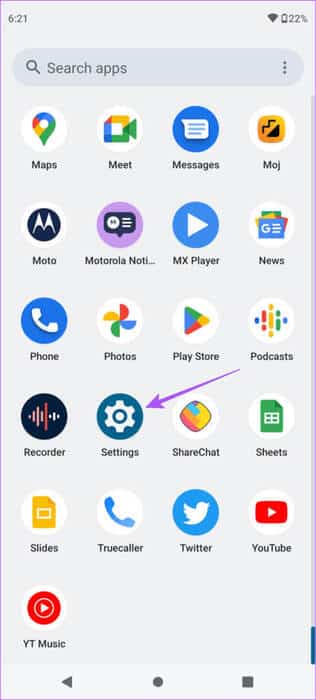
Paso 2: Haga clic en Red e Internet.
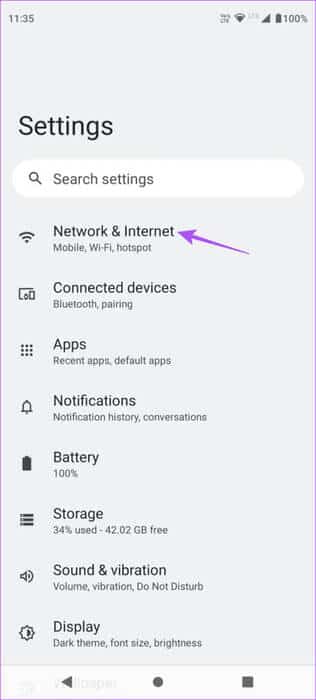
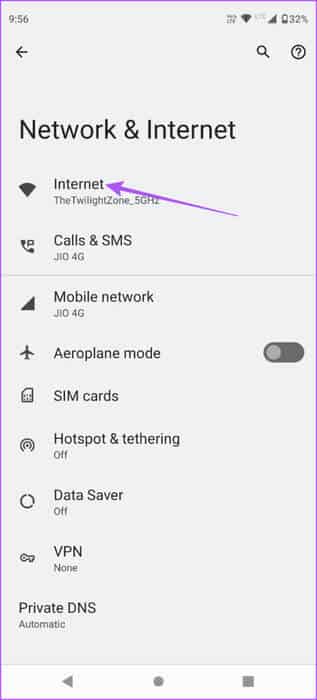
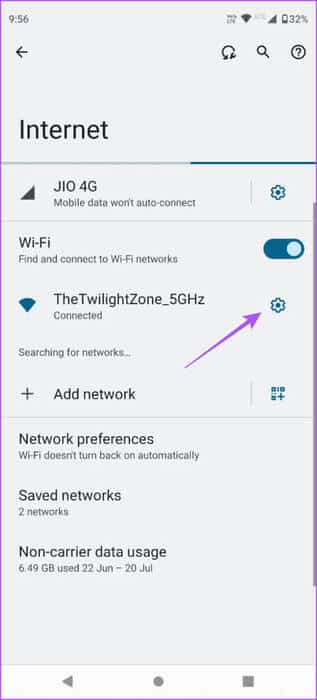

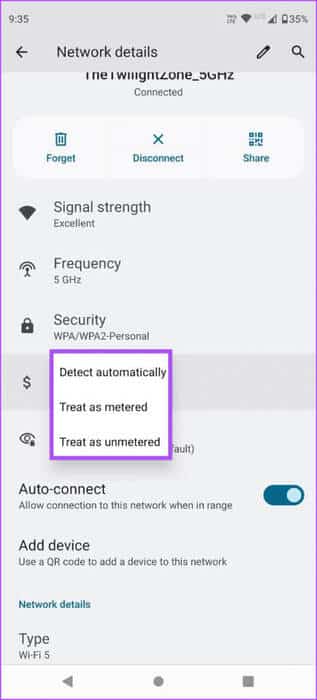
وة 6: A continuación, cierre la aplicación. Configuración de Y abra Telegram para verificar si el problema está resuelto.

3. Deshabilitar el modo de bajo consumo
Si Telegram aún no se conecta a Internet a través de Wi-Fi, deberá desactivar el Modo de bajo consumo o el Modo de batería baja en su dispositivo. En este modo, es posible que no obtenga buenas velocidades de Internet con su red Wi-Fi conectada para conservar la duración de la batería. Por eso recomendamos apagarlo.
en iPhone
Paso 1: Abrir una aplicación Configuración de en tu iPhone.
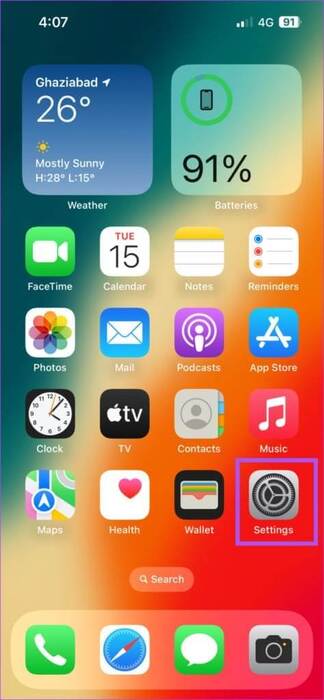
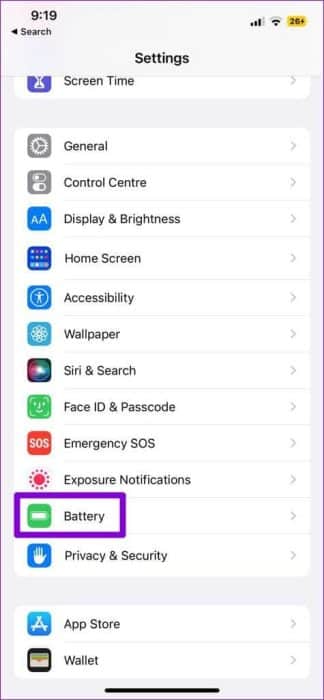
Paso 4: cerca Configuración de Y abra Telegram para verificar si el problema está resuelto.

en Android
Paso 1: Abrir una aplicación Configuración de en su teléfono Android.
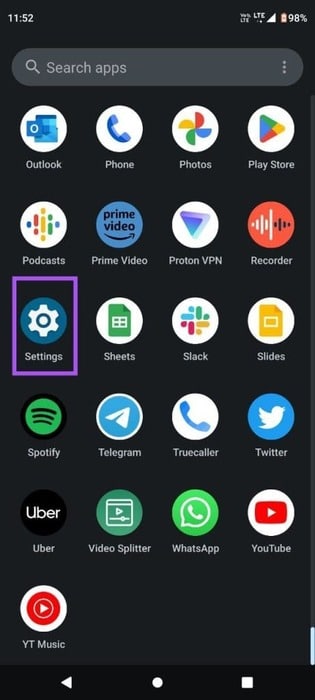
Paso 2: Desplácese hacia abajo y toque la batería.
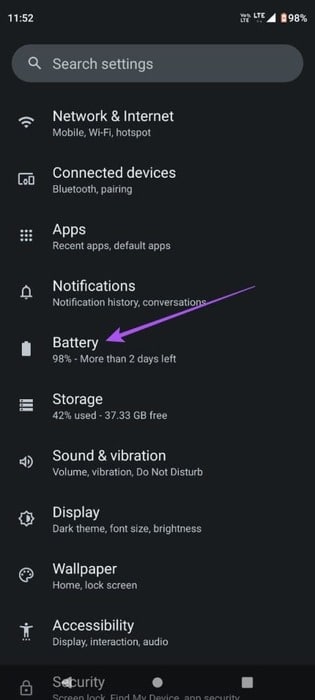
وة 3: Clic en Guardar la batería.
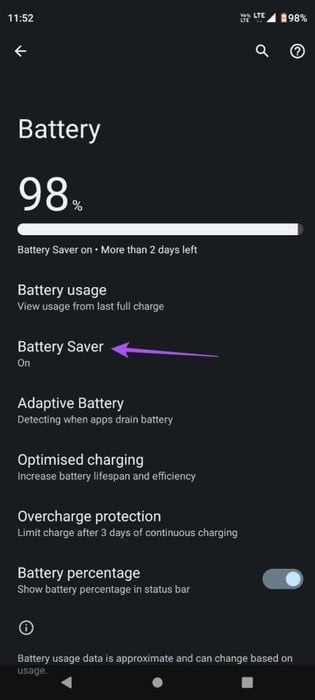
Paso 4: Toca el interruptor junto a Battery Saver para deshabilitar la función.
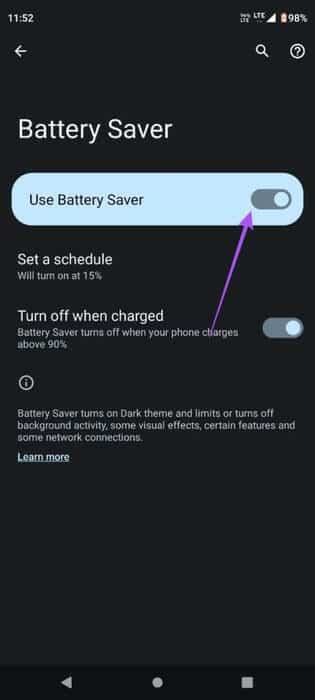
Paso 5: cerca Configuración de Y abra Telegram para verificar si el problema está resuelto.

4. Verifica la configuración de datos en la aplicación Telegram.
Después de encargarte de la configuración de datos de Internet en tu teléfono, debes verificar la configuración de uso de datos en Telegram. La aplicación te ofrece diferentes opciones para limitar tu uso de datos. He aquí cómo comprobarlo.
Paso 1: Abierto Telegram en tu teléfono iPhone o Android.

Paso 2: Haga clic en el icono Configuración de en la esquina inferior derecha (iPhone).
Para Android, toque el ícono del menú de hamburguesas en la esquina superior derecha y seleccione Configuración de.
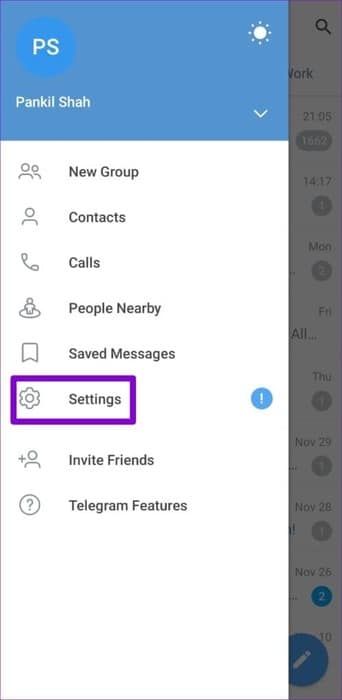
وة 3: Localizar datos y almacenamiento.
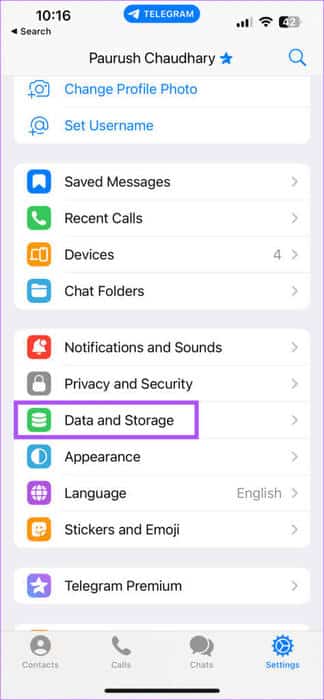
Paso 4: Verifique todas las configuraciones de datos y asegúrese no desactivar Cualquiera de ellos.
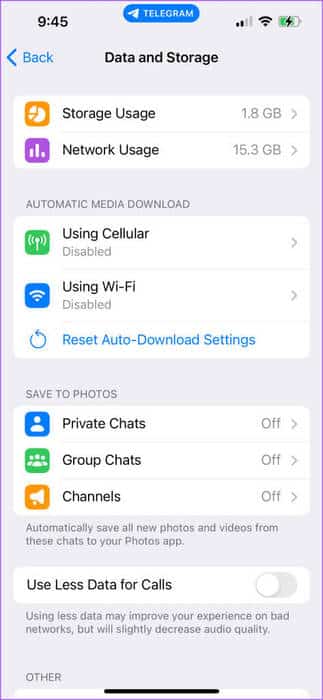
También debes marcar y desactivar el menor uso de datos para llamadas en Telegram.
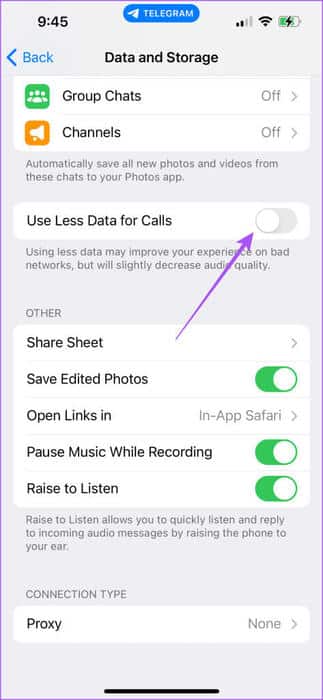
Paso 5: Vuelva a sus conversaciones y compruebe si el problema está resuelto.
5. Deshabilite el uso de datos sin restricciones (Android)
Si tiene un teléfono Android y ha habilitado el ahorro de datos, debe verificar si el uso de datos sin restricciones está habilitado en Telegram. Así es cómo.
Paso 1: Pulsación larga icono de la aplicación de telegramas Y presione Información de la aplicación.
Paso 2: Haga clic en Datos móviles y wifi.
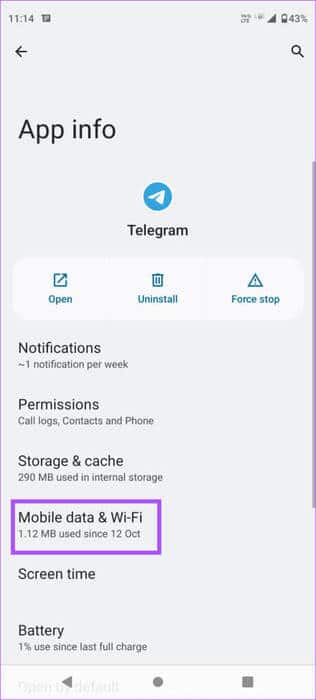
وة 3: Toca el interruptor junto a Uso ilimitado de datos Para habilitar esta función.
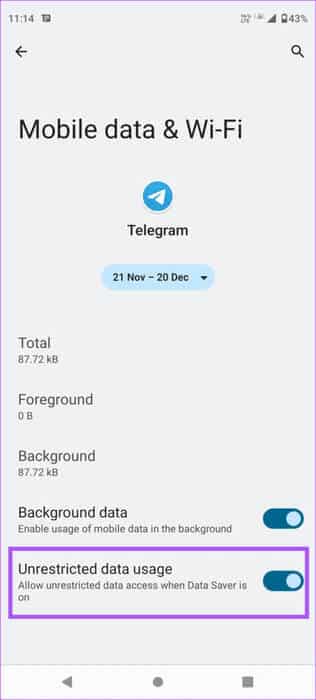

6. Habilite la actualización de la aplicación en segundo plano (iPhone)
La actualización de la aplicación en segundo plano tiene como objetivo mantener actualizados los datos de una aplicación mientras se ejecuta en segundo plano. Para reanudar las descargas de Telegram mientras la aplicación se ejecuta en segundo plano, debes verificar si has habilitado esta función para la aplicación.
Paso 1: Abrir una aplicación Configuración de en tu iPhone.
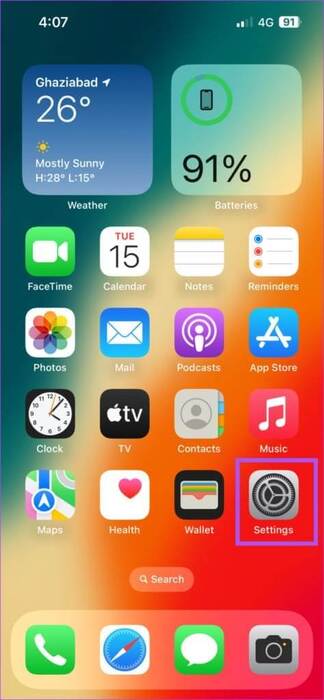
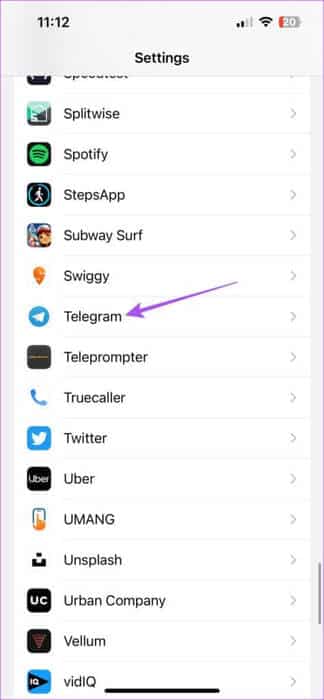
وة 3: Toca el interruptor junto a Actualizar aplicaciones en segundo plano para habilitar la función.
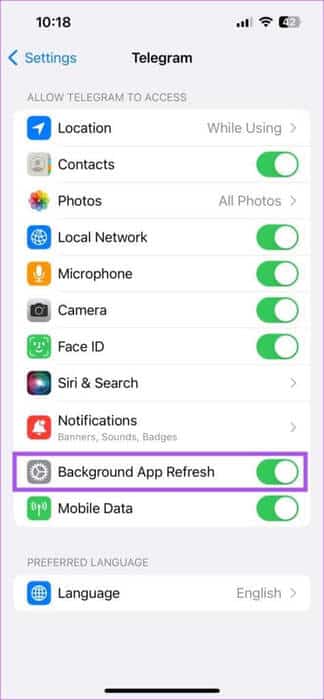

7. Cambie a un servicio DNS público
Si está utilizando un servidor DNS en su iPhone o dispositivo Android, le sugerimos cambiar a un servicio DNS público como Google DNS u Open DNS. El uso de un servidor DNS puede mejorar la privacidad y la velocidad de Internet en su dispositivo. Pero a veces puede encontrar errores al conectarse al servidor DNS predeterminado proporcionado por su ISP.
Lea nuestra publicación sobre Cómo cambiar el servidor DNS en Android y iPhone.
8. Limpiar el caché de Telegram
Si Telegram aún no funciona con Wi-Fi, puedes borrar el caché de la aplicación en tu Android o iPhone. Cada aplicación recopila datos de caché durante un período de tiempo para almacenar información que mejora el rendimiento de la aplicación y reduce los tiempos de carga. Pero el caché de la aplicación puede dañarse, lo que genera problemas como este. Aquí se explica cómo borrar el caché de Telegram.
Paso 1: Abierto Telegram En tu iPhone o dispositivo Android.

Paso 2: Haga clic en el icono Configuración de en la esquina superior derecha (iPhone).
En Android, toque el ícono del menú de hamburguesas en la esquina superior izquierda y seleccione Configuración de.
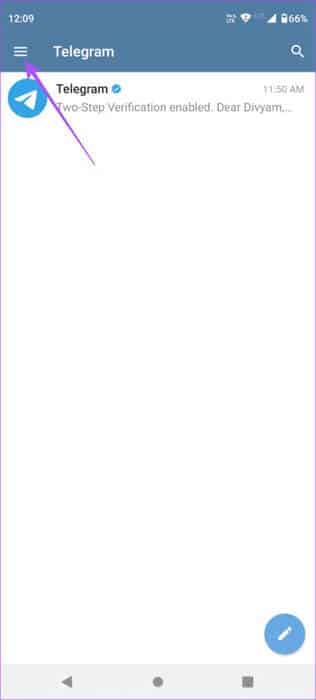
وة 3: Haga clic en datos y almacenamiento.
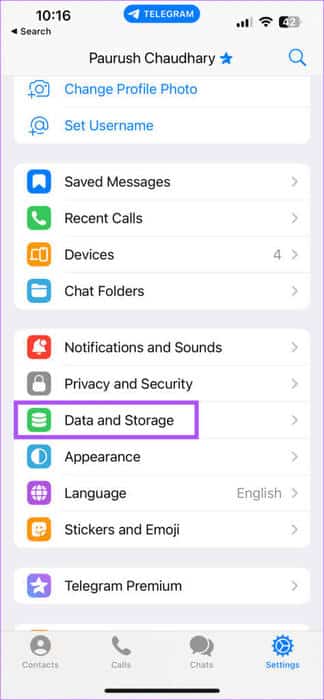
Paso 4: Localizar Uso de almacenamiento.
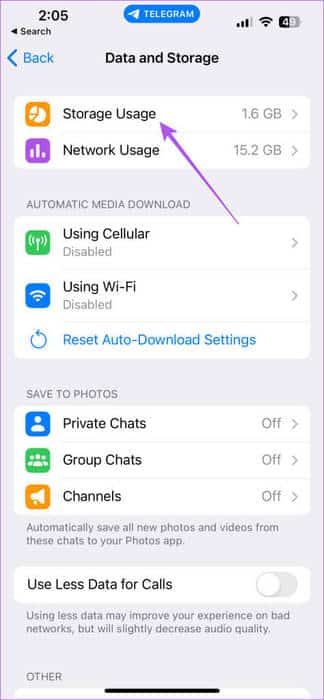
Paso 5: Haga clic en Limpiar cache En su totalidad.
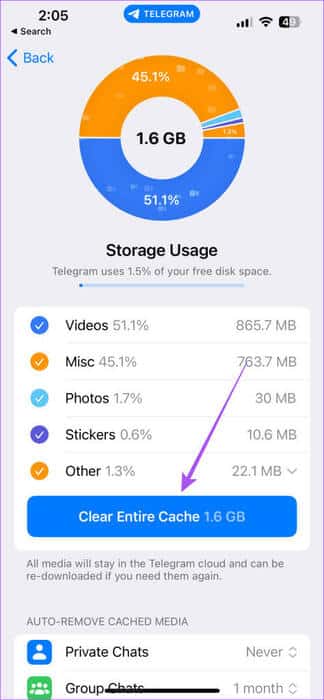
9. Actualización de Telegrama
La última solución es actualizar la versión de Telegram en su iPhone o dispositivo Android para eliminar errores o fallas que puedan estar causando este problema.
Usar Telegram en WI-FI
Estas soluciones te ayudarán cuando Telegram no funcione con Wi-Fi. También puedes leer nuestra publicación si las llamadas de Telegram no se conectan en iPhone y Android.